国旅手游网提供好玩的手机游戏和手机必备软件下载,每天推荐精品安卓手游和最新应用软件app,并整理了热门游戏攻略、软件教程、资讯等内容。欢迎收藏
网友蔻丹提问:excel如何制作打钩
Excel现在已经成为大家普遍使用的办公软件了,而下文主要介绍的是讲一下在Excel中制作打钩方框的方法,快来学习吧,相信大家在以后的操作中一定会得心应手的。
方法一:插入特殊符号
①单击菜单栏--“插入”--“符号”。

②在符号选项界面中,先将字体调整到Wingdings 2 然后就能在下面看到打钩方框了,选择,插入即可。
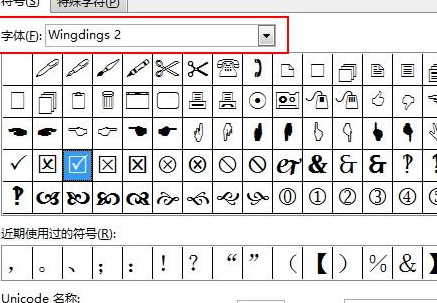
③已经插入到Excel单元格中。
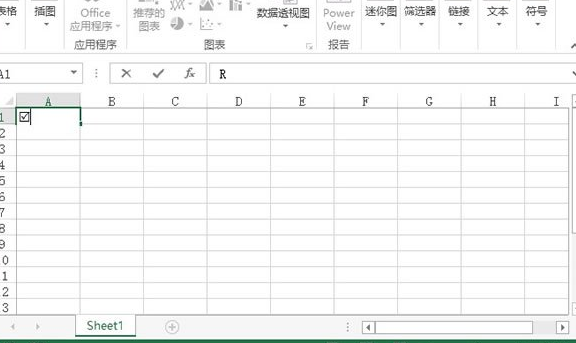
方法二:利用复选框功能插入
①单击菜单栏--“开发工具”--“插入”--“复选框”,就是打钩的小方框。
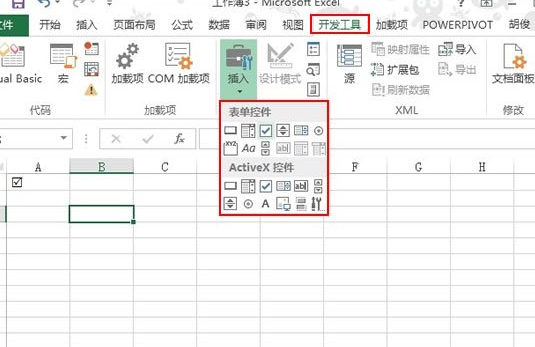
②点击之后,鼠标的样子会变,这时在Excel页面画出方框,大小可以自己任意指定。名称也能随意修改。
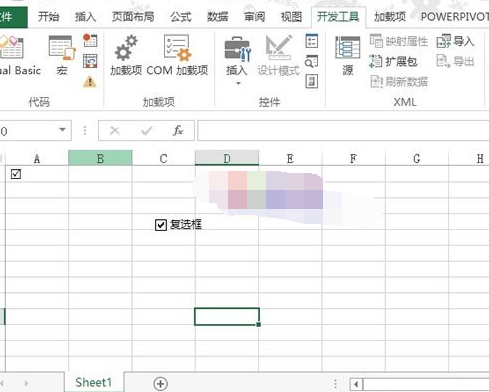
以上就是如何在Excel中制作打钩方框的全部内容了,大家都学会了吗?
关于《如何在Excel中制作打钩方框?在Excel中制作打钩方框的教程》相关问题的解答薄幸小编就为大家介绍到这里了。如需了解其他软件使用问题,请持续关注国旅手游网软件教程栏目。
版权声明:本文内容由互联网用户自发贡献,该文观点仅代表作者本人。本站仅提供信息存储空间服务,不拥有所有权,不承担相关法律责任。如果发现本站有涉嫌抄袭侵权/违法违规的内容,欢迎发送邮件至【1047436850@qq.com】举报,并提供相关证据及涉嫌侵权链接,一经查实,本站将在14个工作日内删除涉嫌侵权内容。
本文标题:【excel怎么做打钩的方框[excel制作打勾框]】
本文链接:http://www.citshb.com/class254960.html
